如何开通腾讯企业邮箱?开通腾讯免费企业邮箱的方法。
时间:2017-07-04 来源:互联网 浏览量:
今天给大家带来如何开通腾讯企业邮箱?开通腾讯免费企业邮箱的方法。,让您轻松解决问题。
怎么申请开通使用企业邮箱 腾讯免费企业邮箱怎么开通。在公司工作的时候,都会开通公司的企业QQ,这样可以非常方便的让我们去沟通。那么我们应该怎么免费的开通企业的邮箱呢?一起来看看吧。
在开通腾讯免费邮箱之前请去购买一个域名。域名最好有公司象征性的名词,比如公司名的缩写,全拼,英文都是可以的。
2进入腾讯企业邮箱网站:http://exmail.qq.com 进入了该网站以后。点击【注册】如下图所示:
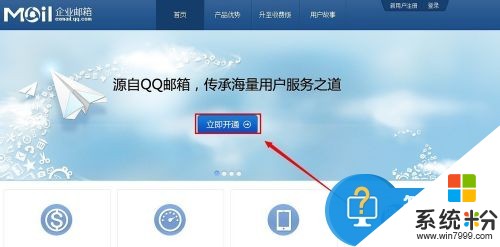
3点击【免费版,自助开通】自助配置你的域名,即可开启专属于你团队的企业邮箱服务。

4输入你要注册的账号、密码和接收激话链接的邮箱。【提交信息】

腾讯企业箱箱系统已送一封邮件到你的密保邮箱去了。进入你的邮箱就可会收到一封激话邮件。

进入你的密保邮箱就会看到内容大概如下图所示的邮件。
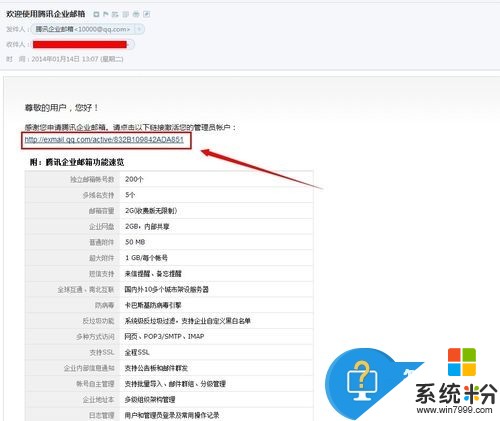
点击激话连接以后,就会提示激话成功的画面,【立即登录】
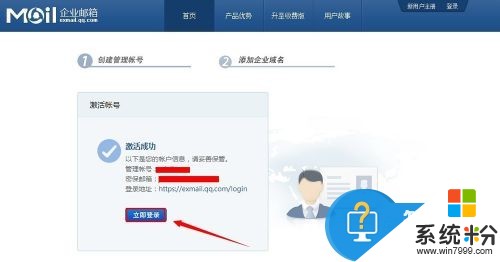
输入你已注册好的域名,点击【下一步】
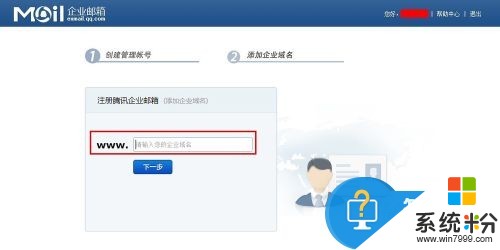
域名添加成功,后续还要设置域名MX记录。该页面中有教程可以照做就好了。
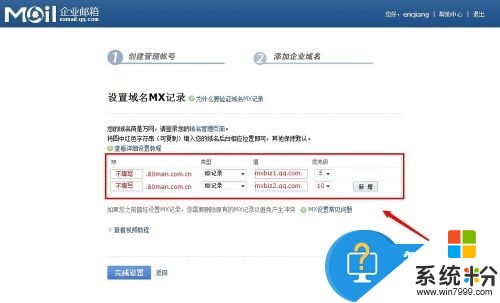
在域名后台的域名解析中新增一条解析,如下图所示:
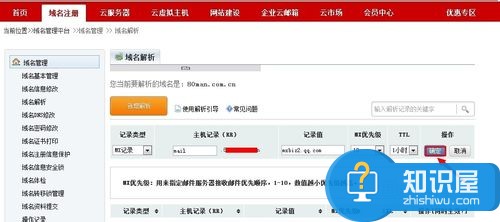
大概需要等待十多分钟就能解析成功。
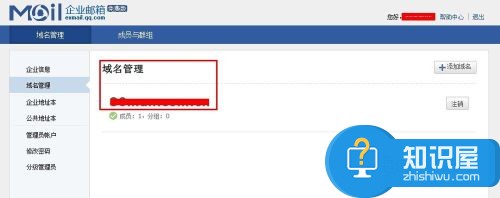
在后台添加邮箱用户,新建好以后就可以在腾讯企业邮箱登陆了。
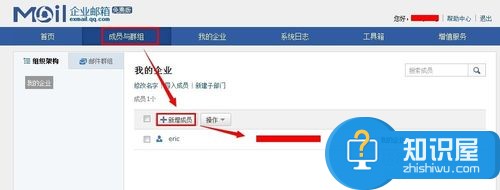
再次进入腾讯企业邮箱的网页,登陆你新建的邮箱。
注:[email protected]/* */
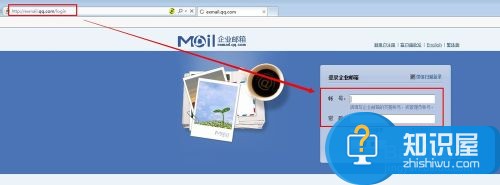
登击进入如下图所示:
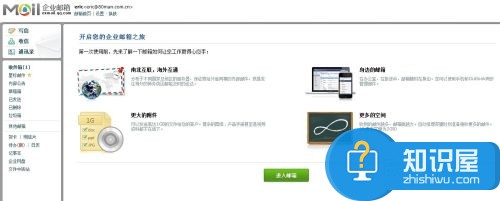
对于我们在遇到了这样的电脑问题的时候,就可以使用到上面给你们介绍的解决方法进行处理,相信这一定可以帮助到你们的。
以上就是如何开通腾讯企业邮箱?开通腾讯免费企业邮箱的方法。教程,希望本文中能帮您解决问题。
相关教程
- ·怎样邮件客户端收取企业邮箱的邮件 邮件客户端收取企业邮箱的邮件的方法有哪些
- ·公司邮箱收不到邮件怎么回事 企业邮箱收不到邮件解决方法
- ·手机如何开通腾讯视频会员 手机怎么开通腾讯视频会员
- ·360企业云盘如何申请开通和收费 360企业云盘申请开通和收费的方法
- ·163网易邮箱通讯录如何批量导入联系人 163网易邮箱通讯录批量导入联系人的方法有哪些
- ·网易邮箱大师怎样批量导出通讯录? 网易邮箱大师批量导出通讯录的方法有哪些?
- ·优盘不显示文件夹怎么回事 U盘文件夹不见了怎么找回
- ·苹果打完字键盘关不掉 苹果手机键盘如何关闭
- ·电脑显示屏变成黑白的怎么办 电脑屏幕黑白怎么变成彩色
- ·怎么电脑录屏幕视频 电脑录屏软件怎么用
电脑软件教程推荐
- 1 苹果打完字键盘关不掉 苹果手机键盘如何关闭
- 2 怎么用鼠标在电脑上写字 电脑如何使用鼠标进行手写输入
- 3 电脑搜狗输入法设置五笔输入 电脑搜狗输入法五笔设置方法
- 4excel表格一键填充 Excel中如何实现批量填充数据
- 5电脑键盘可以打五笔吗 五笔输入法快速打字技巧
- 6怎么快速返回桌面快捷键 电脑桌面快速回到桌面的操作步骤
- 7iphonex电池怎么显示百分比 iPhoneX电池百分比显示设置步骤
- 8万能钥匙电脑怎么连接wifi 电脑如何使用WiFi万能钥匙
- 9电脑怎么打开键盘输入 电脑虚拟键盘打开方法详解
- 10共享打印机无法找到核心驱动程序包 如何解决连接共享打印机时找不到驱动程序的问题
电脑软件热门教程
- 1 如何来安装vs2008 想要安装vs2008的方法是什么呢
- 2 英雄联盟玩的正嗨崩溃了怎么解决 英雄联盟玩的正嗨崩溃了的解决方法
- 3 制作系统U盘的方法 怎么制作系统U盘
- 4多张图片一起打印怎么操作 一张纸上打印多张图片的方法
- 5win7 ghost u盘 怎么用U盘安装win7系统
- 6如何把word文档批量转换成其它格式 把word文档批量转换成其它格式的方法
- 7HP M830 怎样将扫描的文档发送到网络文件夹 HP M830 将扫描的文档发送到网络文件夹的方法
- 8hp136w如何连接无线网 惠普136w打印机连接无线网络步骤
- 9照片做成视频加音乐的方法 怎么把照片做成视频加音乐
- 10手提电脑开机慢如何解决 手提电脑开机慢的解决方法
